Ինչպե՞ս ստուգել, թե արդյոք պանակ գոյություն ունի, և եթե այն չստեղծել:
Երբևէ փորձե՞լ եք ստուգել ՝ Excel- ի աշխատանքային թերթիկից կա՞ պանակ, թե ոչ: Այս հոդվածում ես կխոսեմ այն մասին, թե արդյոք պանակ գոյություն ունի նշված ճանապարհում, եթե ոչ, պանակը ավտոմատ կերպով կստեղծվի ուղու տակ:
Ստուգեք, արդյոք VBA կոդով պանակ կա որոշակի ֆայլի ուղու մեջ
Ստեղծեք պանակ, եթե գոյություն չունի որոշակի ֆայլի ուղու մեջ, VBA կոդով
 Ստուգեք, արդյոք VBA կոդով պանակ կա որոշակի ֆայլի ուղու մեջ
Ստուգեք, արդյոք VBA կոդով պանակ կա որոշակի ֆայլի ուղու մեջ
Հաջորդ VBA կոդը կարող է օգնել ձեզ ստուգել, թե արդյոք պանակ կա ֆայլի որոշակի ճանապարհում, խնդրում ենք արեք հետևյալ կերպ.
1, Պահեք պահեք ALT + F11 բացել ստեղները Microsoft Visual Basic հավելվածների համար պատուհան.
2: Սեղմեք Տեղադրել > Մոդուլներ, և տեղադրեք հետևյալ կոդը Մոդուլներ Պատուհանը:
VBA կոդ. Ստուգեք ՝ արդյոք պանակ կա ֆայլի որոշակի ուղու մեջ.
Sub Test_Folder_Exist_With_Dir()
'Updateby Extendoffice
Dim sFolderPath As String
sFolderPath = "C:\Users\DT168\Desktop\Test folder"
If Right(sFolderPath, 1) <> "\" Then
sFolderPath = sFolderPath & "\"
End If
If Dir(sFolderPath, vbDirectory) <> vbNullString Then
MsgBox "Folder exist", vbInformation, "Kutools for Excel"
Else
MsgBox "Folder doesn't exist", vbInformation, "Kutools for Excel"
End If
End Sub
Նշում: Վերոնշյալ կոդում դուք պետք է փոխեք պանակի ուղին և անունը C: \ Users \ DT168 \ Desktop \ Test թղթապանակ ձեր անհրաժեշտին:
3, Դրանից հետո սեղմեք F5 այս կոդը գործարկելու համար ստեղնը կստանա հետևյալ արդյունքները.
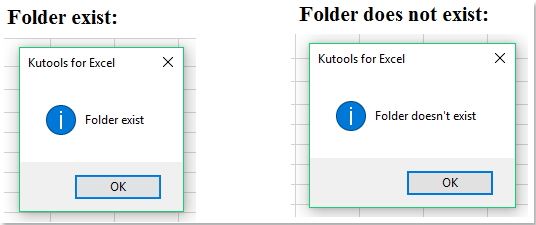
 Ստեղծեք պանակ, եթե գոյություն չունի որոշակի ֆայլի ուղու մեջ, VBA կոդով
Ստեղծեք պանակ, եթե գոյություն չունի որոշակի ֆայլի ուղու մեջ, VBA կոդով
Ստուգեք, արդյոք պանակ կա ֆայլի ուղու մեջ, եթե չկա, այս ֆայլի հատուկ ճանապարհի տակ ստեղծելու համար, հետևյալ VBA կոդը կարող է օգնել ձեզ ավարտել այս գործը:
1, Պահեք պահեք ALT + F11 բացել ստեղները Microsoft Visual Basic հավելվածների համար պատուհան.
2: Սեղմեք Տեղադրել > Մոդուլներ, և տեղադրեք հետևյալ կոդը Մոդուլներ Պատուհանը:
VBA կոդ. Ստեղծեք պանակ, եթե ֆայլի ուղու մեջ գոյություն չունի.
Sub MakeMyFolder()
'Updateby Extendoffice
Dim fdObj As Object
Application.ScreenUpdating = False
Set fdObj = CreateObject("Scripting.FileSystemObject")
If fdObj.FolderExists("C:\Users\DT168\Desktop\Test folder") Then
MsgBox "Found it.", vbInformation, "Kutools for Excel"
Else
fdObj.CreateFolder ("C:\Users\DT168\Desktop\Test folder")
MsgBox "It has been created.", vbInformation, "Kutools for Excel"
End If
Application.ScreenUpdating = True
End Sub
ՆշումՎերոհիշյալ կոդում դուք պետք է փոխեք պանակի ուղին և անունը C: \ Users \ DT168 \ Desktop \ Test թղթապանակ ձեր անհրաժեշտին:
3, Կոդը տեղադրելուց հետո և սեղմեք F5 այն գործարկելու բանալին.
(1.) Եթե պանակը գոյություն ունի, հուշման տուփ կհայտնվի, ինչպես ցույց է տրված հետևյալ նկարը.

(2.) Եթե պանակը գոյություն չունի, այն միանգամից կստեղծվի հատուկ ուղու տակ, և կհայտնվի հուշման տուփ ՝ հիշեցնելու համար, որ պանակը ստեղծվել է, տես նկարի նկարը.

Գրասենյակի արտադրողականության լավագույն գործիքները
Լրացրեք ձեր Excel-ի հմտությունները Kutools-ի հետ Excel-ի համար և փորձեք արդյունավետությունը, ինչպես երբեք: Kutools-ը Excel-ի համար առաջարկում է ավելի քան 300 առաջադեմ առանձնահատկություններ՝ արտադրողականությունը բարձրացնելու և ժամանակ խնայելու համար: Սեղմեք այստեղ՝ Ձեզ ամենաշատ անհրաժեշտ հատկանիշը ստանալու համար...

Office Tab- ը Tabbed ինտերֆեյսը բերում է Office, և ձեր աշխատանքը շատ ավելի դյուրին դարձրեք
- Միացնել ներդիրներով խմբագրումը և ընթերցումը Word, Excel, PowerPoint- ով, Հրատարակիչ, Access, Visio և Project:
- Բացեք և ստեղծեք բազմաթիվ փաստաթղթեր նույն պատուհանի նոր ներդիրներում, այլ ոչ թե նոր պատուհաններում:
- Բարձրացնում է ձեր արտադրողականությունը 50%-ով և նվազեցնում մկնիկի հարյուրավոր սեղմումները ձեզ համար ամեն օր:
